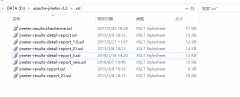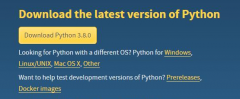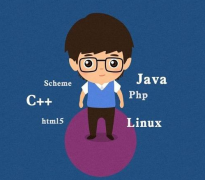JMeter压力测试实例
JMeter启用WEB代理,浏览器把代理上网设置为JMeter所在的IP地址,自己电脑就是127.0.0.1代理端口默认8080。至于浏览器修改代理上网服务器,不做截图。
Jmeter 运行在目录 \apache-jmeter-2.10\bin 下jmeter.dat文件,双击打开进入Jmeter界面

Jmeter界面

建立测试计划,录制阶段不需要更改任何配置。名称可以自己改

添加一个Cookie管理器,该次测试是需要登陆操作,如果没有Cookie管理器,登陆后的HTTP请求,在脚本运行的时候,就不会带Cookie。应该知道后果吧,就是登陆成功后的请求提示你未登陆。 添加就行不需要配置。

在工作台启用HTTP代理服务器

配置目标控制器:选择刚刚建立的测试计划, Type选择HttpClient4。然后启动。

浏览器设置代理

进入脚本录制,按照预设的测试脚本过程,操作一次ECHSOP。

登陆ECSHOP

进入用户管理中心

打开评论页面

退出

以上操作后,录制已经完成。录制的页面中,可能有其他的访问在里面,可以将不需要的页面删除

里面浏览器发起的请求也被录制下来,这种就可以删除。

将干扰测试的页面删除完后保存

测试验证脚本
录制完脚本后,运行一次。运行之前添加一个监听器,用于查看脚本运行情况,建议用观察结果树监听器,可以看到来回的HTTP交互。

运行

运行完后通过结果树查看脚本运行结果,中间栏为脚本运行请求过的页面,都是绿色表示页面请求和响应都正常。再查看下关键页面的请求和响应参数,
登陆的请求正常,账号songmin密码123456 正常提交,看下响应数据

响应数据,看到有登陆成功的关键字。OK 脚本没问题,其他页面不去验证了,测试时,根据测试流程验证关键的几个页面请求和响应数据,是否和正常操作对应。

添加报表
报表格式很多种,根据自己情况使用。不清楚的话,可以都添加运行一次后,看那个报表更合适


编辑测试压力数据
300并发,10秒中300并发准备完成,循环次数永远,持续时间300秒

运行脚本
300线程数已经完成启动

查看报表
图形报表

聚合报表,看到每个页面的响应时间,错误率,请求次数等。